Sådan sparker du nogen ud af Netflock, mens de ser, så du også kan se det
kan du ikke se dit foretrukne NETFLOCK TV-program på en regnfuld søndag eftermiddag? Irriterende huh? Hvis du står over for problemer, som for mange mennesker bruger din konto, mens du streamer, skal du bestemt se, hvem alle bruger din konto. Der er en grænse for antallet af brugere, der kan streame på samme tid afhængigt af din plan.
hvis du ser, at brugere har logget ind på din konto fra enheder, som du aldrig har brugt, eller fra steder, hvor du aldrig var til stede, så er det tid til at logge ud af alle enheder, som vil sparke nogen fra din konto, hvis ikke alle. Og efter at selv ændre din adgangskode, så ingen kan logge ind igen.
her er de detaljerede trin, du skal følge. Først lærer du, hvordan du sparker nogen ud af
Sådan sparker du nogen ud af din konto
ved hjælp af denne metode kan du logge ud af alle enheder og ændre adgangskoden til din konto for at holde din konto sikker.
1. Log ind på din konto, og gå igen til Kontoskærmen ved at holde musen over kontoavataren øverst til højre og vælge Konto.
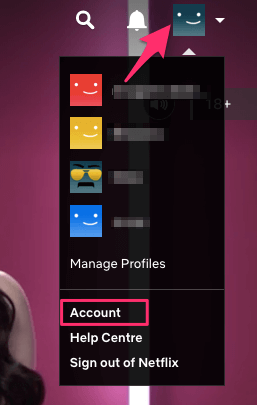
2. Klik på Log ud af alle enheder under Indstillinger.
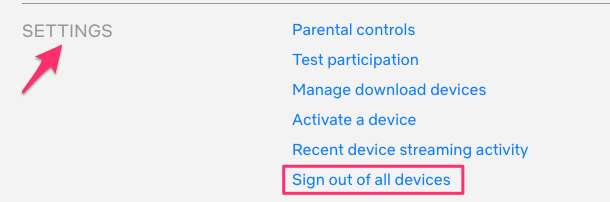
3. Klik til sidst på Log ud for at bekræfte. Det kan tage op til 8 timer at logge ud fra alle enheder. Bemærk, at det logger ud for hele kontoen, så alle skærme også påvirkes, hvis du har et abonnement på flere skærme.
når du har gjort dette, har du fjernet din konto fra andre enheder.
nu er det tid til at ændre adgangskoden. Dette er for at sikre, at ingen kan logge ind igen (hvis de har din login-adgangskode).
Læs Også: Steder som Alluc for at finde film og TV-udsendelser Links
Sådan ændres adgangskode
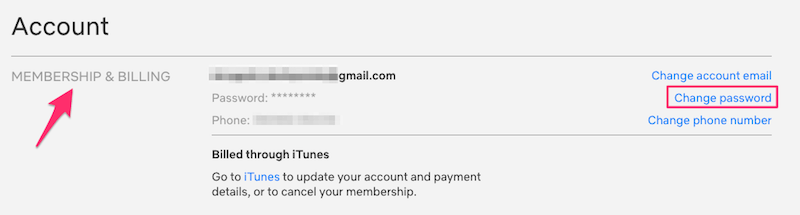
for at sikre, at ingen får adgang til din konto igen, er det bedre at ændre din kontoadgangskode. Følg trin 1 nævnt ovenfor for at gå til dine kontoindstillinger. Klik derefter på Skift adgangskode under medlemskab og fakturering, også fremhævet i skærmbilledet nedenfor.
indtast nuværende adgangskode og ny adgangskode. Klik derefter på Gem.
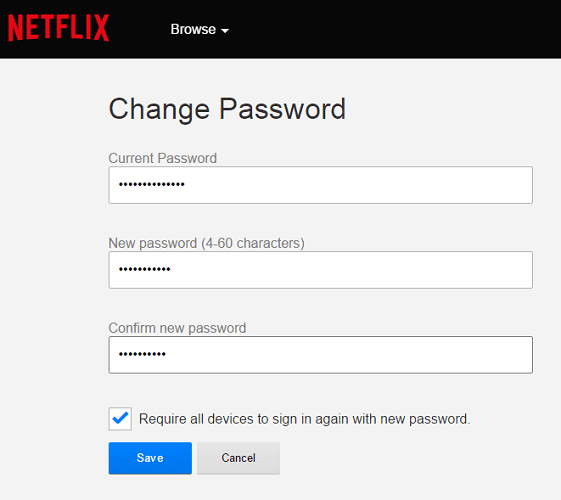
med dette har du logget ud af din konto fra dine enheder og ændret din adgangskode. Vær nu forsigtig, mens du deler dine kontooplysninger med nogen for at undgå at møde denne situation igen.
her er et par håndplukkede tutorials til dig.
- Anmod om tv-udsendelser og film på Netfinder
- Skift videokvalitet på Netfinder
Sådan kontrolleres, om nogen bruger din Netfinder-konto
mit Problem med deling af Netfinder
som de fleste af jer gav jeg også mine netfinder-legitimationsoplysninger til et par venner og familiemedlemmer. Men efter en måned viste det sig at være et rod med alle de irrelevante TV-udsendelser og film i Fortsæt med at se listen og andre anbefalinger. Du kan altid slette elementer fra fortsæt med at se køen, når det ønskes, men det er irriterende at skulle fjerne dem hele tiden.
desuden, mens jeg forsøgte at se en serie, begyndte jeg at få fejlmeddelelser som:
- beklager, for mange mennesker bruger din konto lige nu.
- din konto er i brug på for mange enheder.
dette skyldes, at der er en grænse på 2-4 enheder, der kan få adgang til kontoen på samme tid. Nu, hvis du står over for lignende problemer, så kan du få at vide, hvem der bruger din konto.
Hvornår Og Hvor Blev Din Konto Brugt?
1. Log ind på din konto, og vælg den ønskede skærm, hvis du har et abonnement på flere skærme.
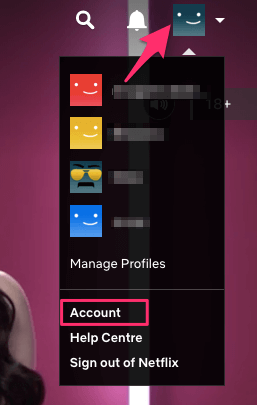
2. Hold markøren over på din kontominiaturebillede øverst til højre, og vælg Konto.
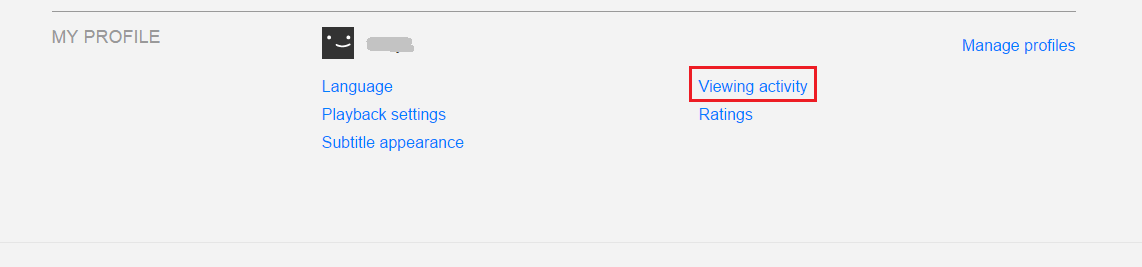
3. Nederst klik på visning aktivitet under Min profil.
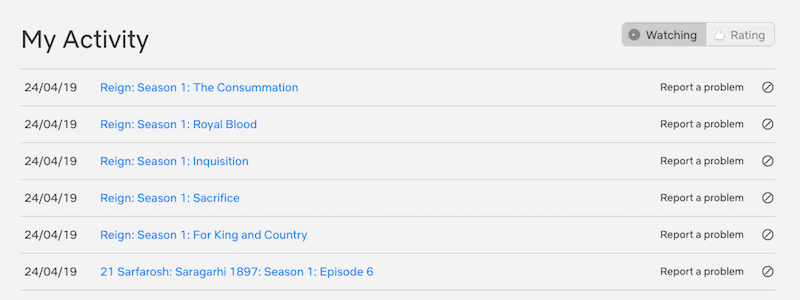
4. Under Min aktivitet, hvis du ser, at der er tv-udsendelser eller film opført, som du aldrig har set eller åbnet, så har en anden bestemt brugt det.
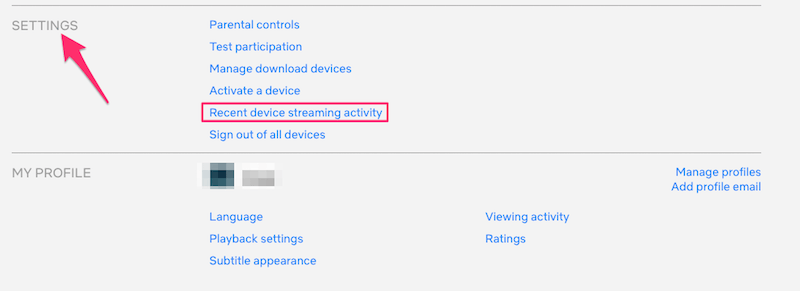
selvom alle viser, der vises, åbnes af dig, er det bedre at kontrollere, hvor din konto blev åbnet, og den enhed, der blev brugt til det samme. For det skal du gå tilbage til Kontoskærmen og klikke på Seneste enhedsstreamingaktivitet i afsnittet Indstillinger.
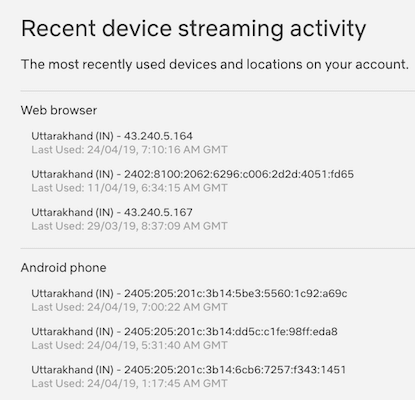
sådan! Du får en detaljeret liste, der viser dato & tid, placering, enhed og endda den IP-adresse, hvorfra din konto blev åbnet.
med dette kan du nemt finde ud af, om din konto er kompromitteret eller ej. Hvis der er viser og enheder, som du genkender så alt er godt. Men hvis du støder på en mistænkt enhed, er det bedre at fjerne dem fra din konto. Sådan gør du.
Læs Også: Rabb.it Alternativer Til At Se Videoer Sammen




